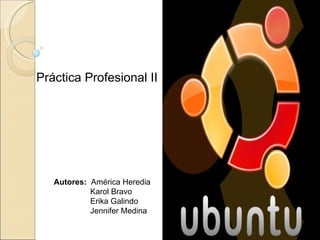
Ubuntu Micro Clase
- 1. Autores: América Heredia Karol Bravo Erika Galindo Jennifer Medina Práctica Profesional II
- 4. El Escritorio Es la primera pantalla que vemos una vez se ha iniciado Ubuntu y la que permanece siempre de fondo. Fondo de escritorio: es el espacio comprendido entre los dos paneles, es la zona más amplia de la pantalla y está decorado en tonos marrones.
- 5. Paneles: Son las barras grises situadas en la parte superior e inferior de la pantalla. Nos permiten con un solo clic del ratón acceder al menú completo de aplicaciones, situar los programas más utilizados, desplazarnos por los distintos escritorios y acceder a pequeñas utilidades.
- 6. Menú Aplicaciones : es la forma más fácil de acceder a los programas instalados en el ordenador.
- 7. Carpeta personal : contiene nuestros documentos. Es la ú nica zona del sistema en la que usted puede hacer y deshacer con entera libertad. Escritorio . Es una carpeta especial dentro de la carpeta personal. Encontraremos aqu í los accesos a las carpetas, archivos y lanzadores que tuvi é ramos en el escritorio. Equipo : Nos da acceso tanto al sistema de archivos como a las distintas unidades de nuestro ordenador: CD/DVD, disquetera, grabadora, etc. Buscar archivos . Es una herramienta para buscar archivos y carpetas seg ú n distintos criterios. Menú Lugares : incluye accesos directos a los principales espacios del sistema.
- 8. Menú Sistema : Contiene la configuración de preferencias, aplicaciones de administración y distintos tipos de ayuda.
- 9. Ventanas Minimizar Maximizar Cerrar Barra de Nombre Barra de Estado Barra de Desplazamiento
- 10. 1. Haga clic con el bot ó n derecho del rat ó n en cualquier lugar vac í o del escritorio. 2. Seleccione Cambiar el fondo del escritorio . 3. Elija la imagen de la lista o bien pulse el bot ó n A ñ adir tapiz para utilizar la suya propia. Si lo que desea es que el fondo tenga ú nicamente un color plano seleccione Sin tapiz . Una vez tenemos la imagen de escritorio podemos afinar m á s con la opciones de Estilo: ● Centrado . Coloca la imagen en el centro de la pantalla. Si no es del tama ñ o adecuado no cubrir á todo el fondo. ● Rellenar la pantalla . Distorsiona la imagen para ocupar toda la pantalla. ● Escalado : estira la imagen hasta los bordes verticales u horizontales de la pantalla pero sin distorsionarla. ● Mosaico : Repite la imagen tantas veces como sea necesario hasta cubrir toda la pantalla. ● Colores del escritorio . Modifica las tonalidades del fondo que no quedan cubiertas por el tapiz. Fondo de escritorio